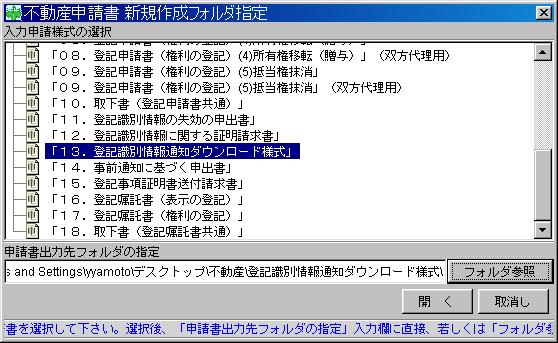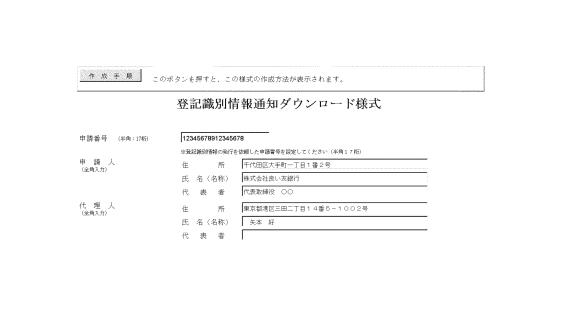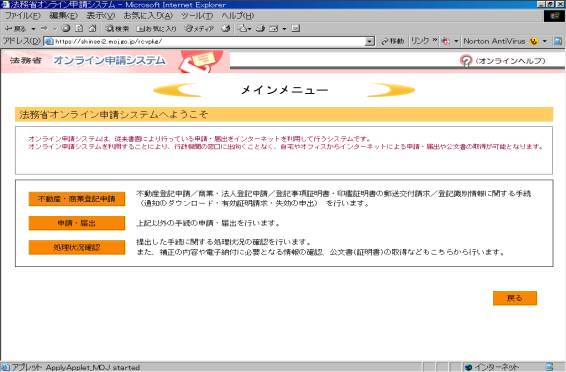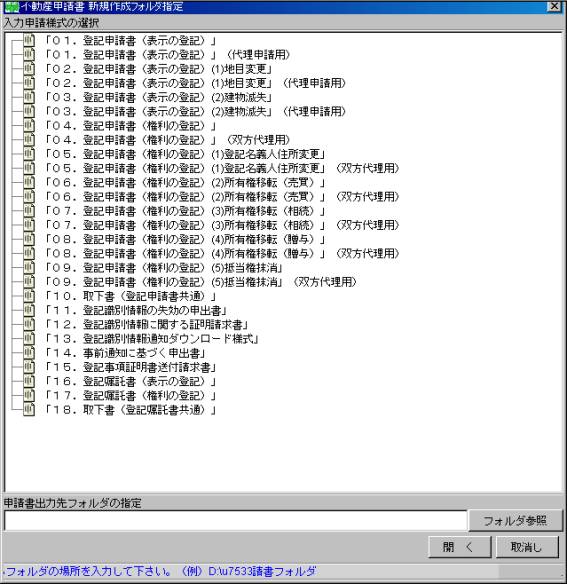�@���ȃI�����C���V�X�e��(���_�j
A,�@���ȃz�[���y�[�W�Ɍf�ڂ���Ă���ꗗ�\
B,���C�����j���[���番��Q��ނ̕��@������܂��B
�P�C�u�s���Y�E���Ɠo�L�\���v���u�t�@�C���ǂݍ��݁v���u�\���f�[�^�쐬���j���[�v�Ɛi�ރp�^�[��
�Q�C�u�\���E�͏o�v���u�V�K�쐬�v���u�葱�ꗗ�v��(���j�u�\�����j���[�v�Ɛi�ރp�^�[��
C,�o�L�\�����쐬�x���\�t�g�ō�邱�Ƃ̏o����\����
�P�C�s���Y�W�E�E���L�̗l�����p�ӂ���Ă��܂��B
�P�C�s���Y�o�L�����ؖ������t�\��
�Q�C���Ɠo�L�̓o�L�����ؖ����ƈ�ӏؖ������t�\��
�R�C�o�L���ʏ��̗L�����m�F�ɂ���
�X�C�o�L���ʏ��ʒm�_�E�����[�h�l��
�@���ȃI�����C���V�X�e��(���_�j
A,�@���ȃz�[���y�[�W�Ɍf�ڂ���Ă���ꗗ�\
�@�@�@
|
|
B,���C�����j���[���番��Q��ނ̕��@������܂��B
�P�C�u�s���Y�E���Ɠo�L�\���v���u�t�@�C���ǂݍ��݁v���u�\���f�[�^�쐬���j���[�v�Ɛi�ރp�^�[��
���y�[�W�@���C�����j���[��ʂ̏�̃{�^���ł��B
�s���Y�o�L�E���Ɓ^�@�l�o�L�\���E��ӏؖ����̗X����t�����^�o�L���ʏ��Ɋւ���葱�Ȃǂ��s�Ȃ��܂��B
�Q�C�u�\���E�͏o�v���u�V�K�쐬�v���u�葱�ꗗ�v��(���j�u�\�����j���[�v�Ɛi�ރp�^�[��
��L���C�����j���[��ʂ̐^�̃{�^���ł��B�x�������W�A�����n�o�L�\���W�Ȃǂ͂�������͂��܂�܂��B
C,�o�L�\�����쐬�x���\�t�g�ō�邱�Ƃ̏o����\����
�P�C�s���Y�W�E�E���L�̗l�����p�ӂ���Ă��܂��B
�Q�C���Ɩ@�l�o�L�W
�@���ȃI�����C���V�X�e���e�_
�P�C�s���Y�o�L�����ؖ������t�\��
�o�L�\�����쐬�x���\�t�g�𗧂��グ�āA�V�K�쐬���N���b�N���܂��B

�o�L�����ؖ������t��������I�����܂��B

�t�H���_�Q�ƃ{�^���������A�f�X�N�g�b�v�ɕs���Y���{�Ƃ����t�H���_��V�K�쐬�̏�A�����ɓW�J���܂��B

�G�N�X�v���[���ŕ\�����ꂽ�A�f�X�N�g�b�v�̕s���Y�o�L�듣�{�t�H���_��I������

���肵�܂��B

�o�L�����ؖ������t��������W�J����t�H���_���\�����o�͐�t�H���_�Ƃ��Č��肵�܂����̂ŁA�u�J���v�{�^���������܂��B
�\�����Ƀf�[�^����͂��邽�߂̃e���v���[�g�ł��B�\����ʂ̏㔼���ł��B
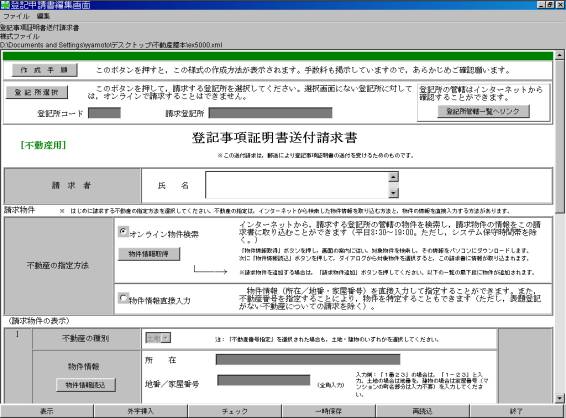
![]()
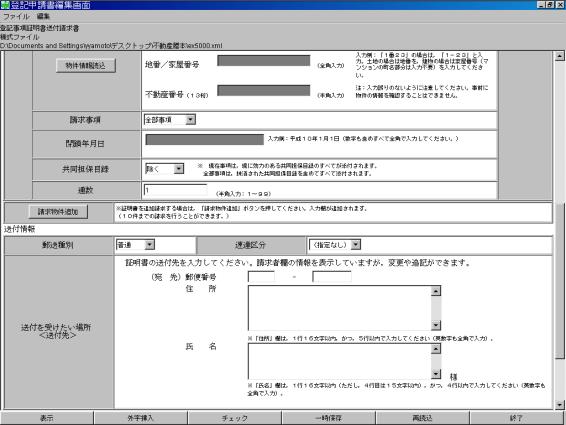
�����̕\���{�^���������āA�f�[�^�����͏�Ԃ̐�������\�����Ă݂܂��傤
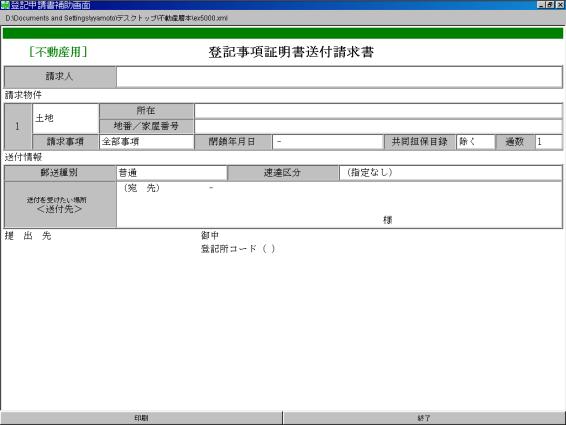
�I���������āA3�O�̉�ʂŖ��O����́A�����̕\���̓I�����C���œ��́B
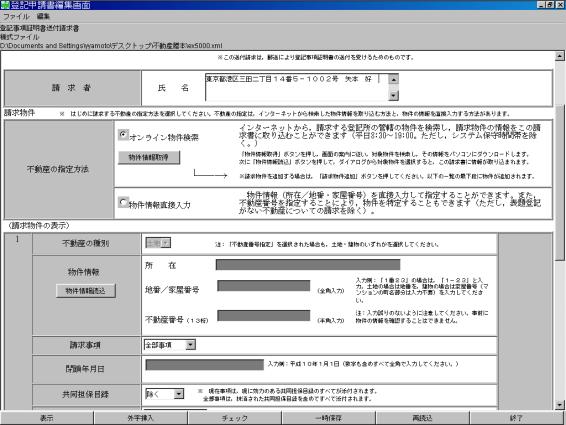
�������A�I�����C�����������{�^���������ăI�����C���ŕ����̕\������낤�Ƃ��܂������A
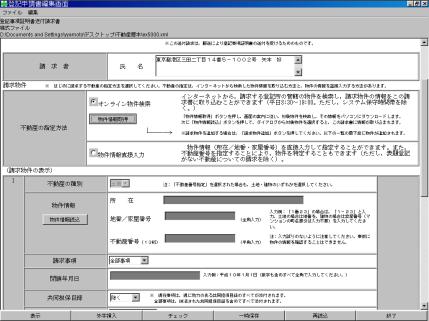
�^�[�~�i���E�B���h�E���J���Ď~�܂��Ă��܂��܂��B�ǂ������̋@�B�����q�������āA���̏�ԂɂȂ�悤�ł��B
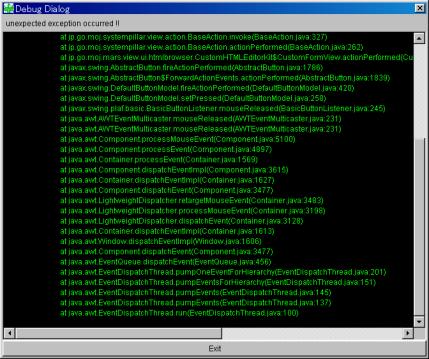
�����ŁA�u������ړ��́v���`�F�b�N���A����͂��܂��B
��E�E�����s���c���蒬�꒚��1��1�̓y�n����͂��܂��B
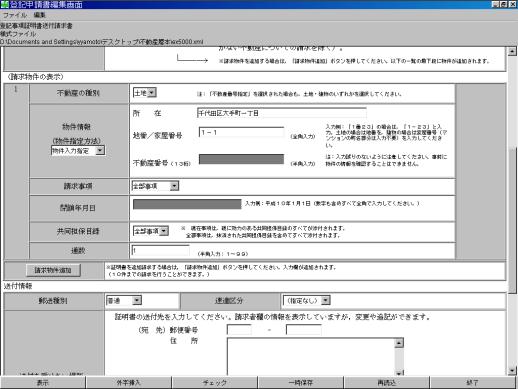
���łɂ��̗אڒn�ł����蒬�꒚��1��2�̓y�n���Ƃ�܂��傤�B
�����̐��������lj��̃{�^���������܂��B
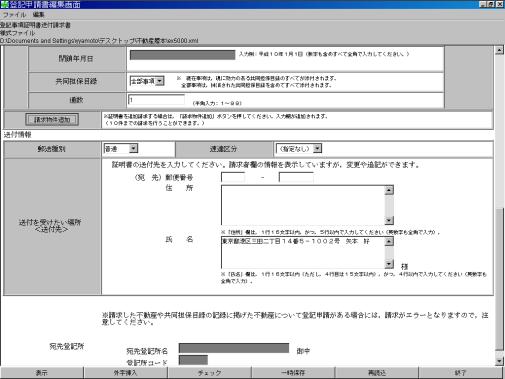
�P�̕����\���̉��Ɂu�Q�v�̂�����̘g���o���A�P���l�ɋL�ڂ��܂��B
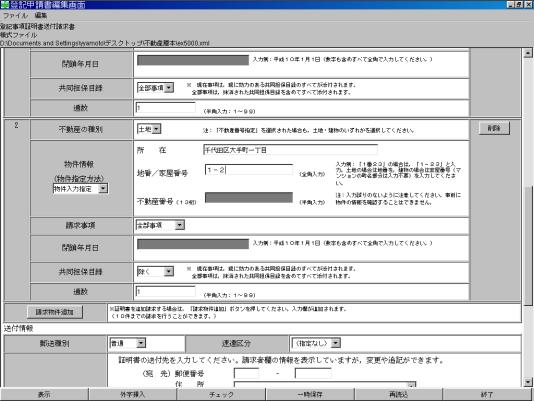
�����̕\�����P�|�Q�ƋL�����܂��B
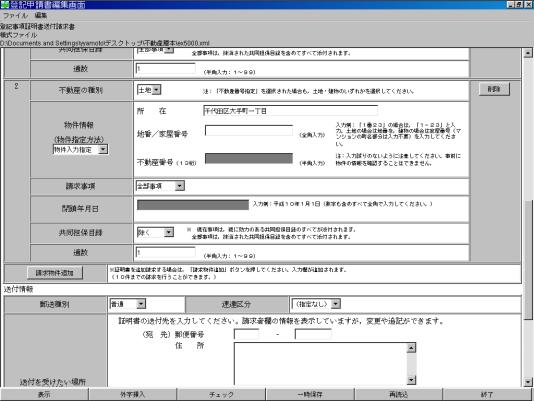
�����̕\������ꂽ��A���t���̗��Ɉڂ�܂��B���̉�ʂŗX�ւ̎�ނ�t��Ȃǂ��w�肵�܂��B
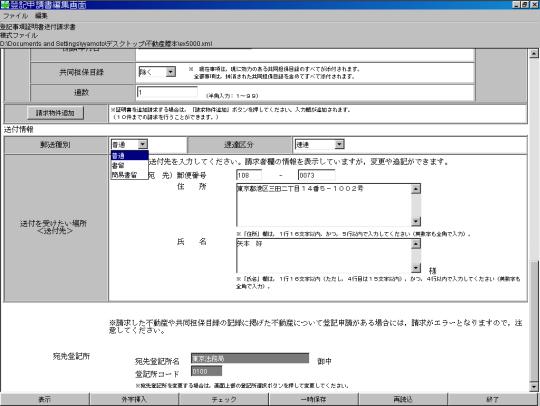
�X�ւ̎�ނ͕��ʁA�����A�ȈՏ����A���B�@�̒�����I�����܂��B
�o���オ�����\������\�����܂��傤�B
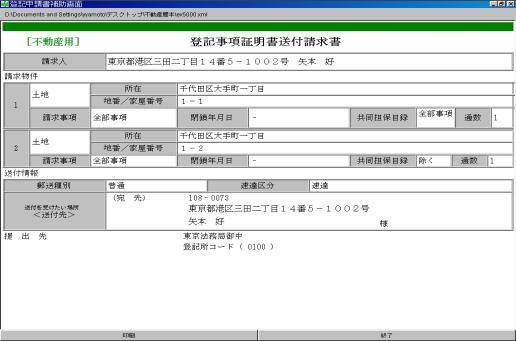
��L�̕\����ʂ���I���{�^���������A���M�f�[�^���`�F�b�N���܂��B�`�F�b�N�I�[�P�[�ł��̂ŁA�u�����v�{�^���������A�I�����܂��B
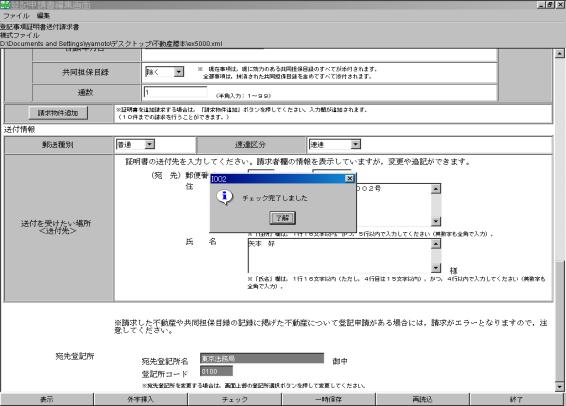
�\������̂Łu�͂��v��I��

�u�����v���܂��B

�@���ȃI�����C���V�X�e���ɐi�݂܂��B
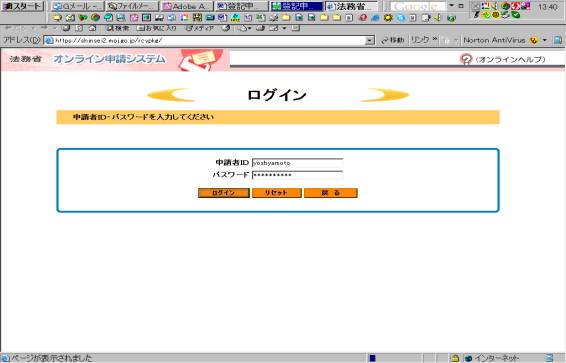
�s���Y���Ɠo�L�\���{�^������A�t�@�C���ǂݍ��݂ɐi�݂܂��B
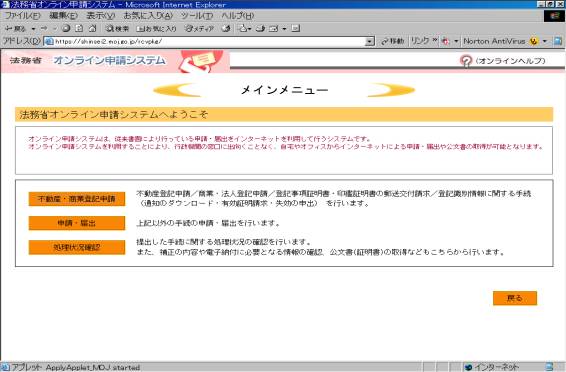
�u�t�@�C���ǂݍ��݁v�{�^���������܂��B
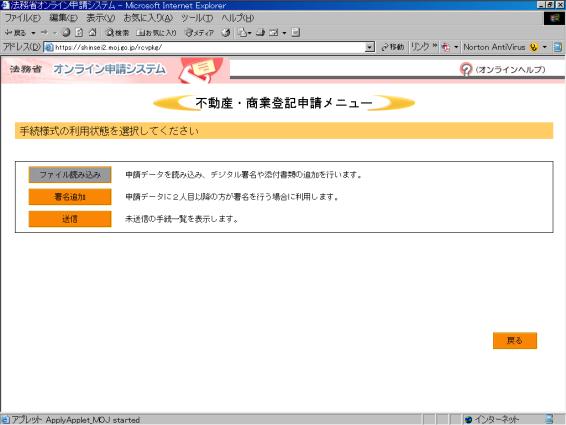
�\�����̕ۑ���ł���A�f�X�N�g�b�v�̕s���Y���{�t�H���_���w�肵�A�J���{�^���������܂��B

���y�[�W�͕s���Y�o�L�����ؖ������t�\�������A�I�����C���\���V�X�e���̐\���f�[�^�쐬���j���[�ɓǂݍ��܂����Ƃ���ł��B
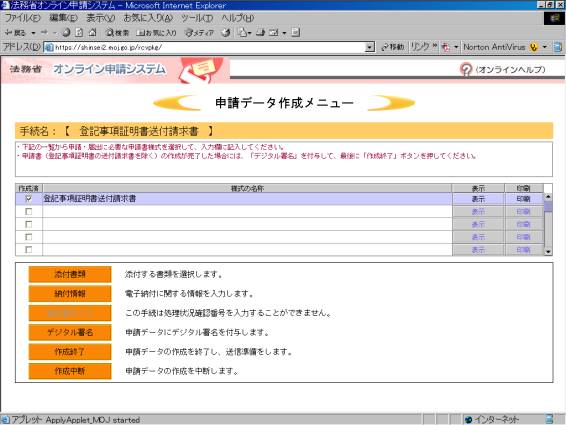
�\��������Ƃ���Ȑ��������o�Ă��܂��B

�\��������Đ\���f�[�^�쐬���j���[�ɖ߂�A�[�t����I�����A
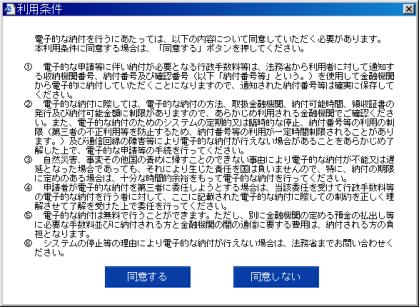
�u���ӂ���v
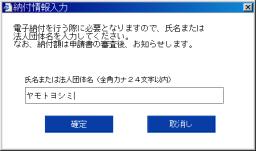
�\���f�[�^�쐬���j���[�����ԂɃN���b�N����̂Ŏ���
�u�f�W�^�������v�@�@�@�E�E�����
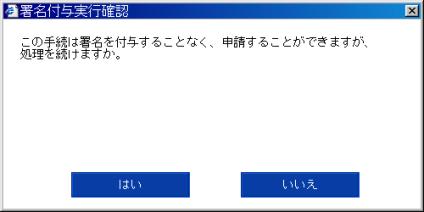
�������������ƂT�O�̊G�ɖ߂�܂��B
�쐬�I���{�^����������
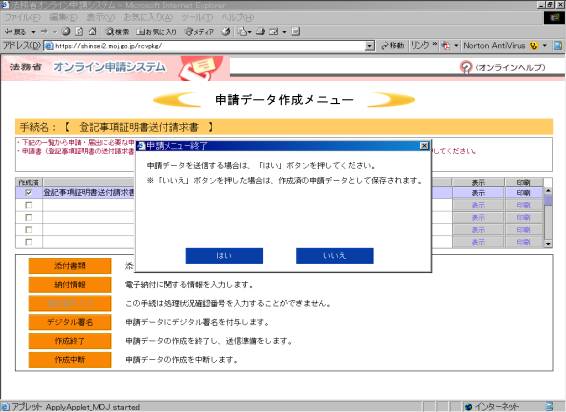
�u�͂��v�������܂��B
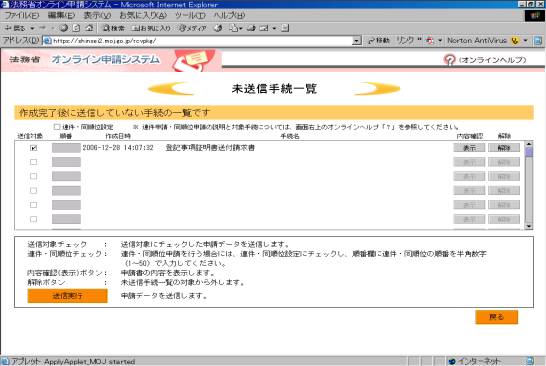
���M���s�{�^����������
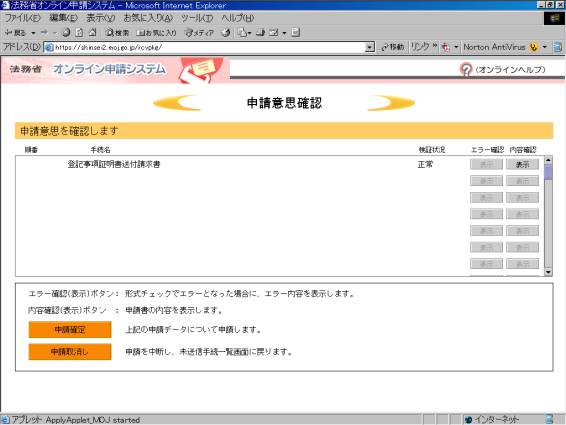
�\���������{�^���������āA�I�����܂��B
�Q�C���Ɠo�L�̓o�L�����ؖ����ƈ�ӏؖ������t�\��
�o�L�����ؖ������ӏؖ��������邻���ł��B
�\�����쐬�x���\�t�g���N����
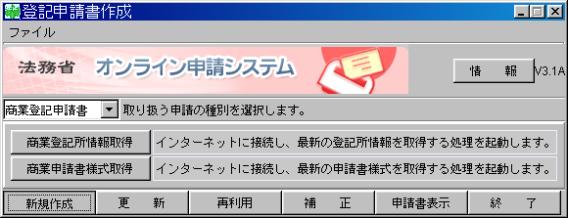
���t�������i��Ӂ^�o�L�����ؖ����j��I�����A�t�@�C����W�J����t�H���_��I�����܂��B

�\����ʂ̏㔼���ł��B
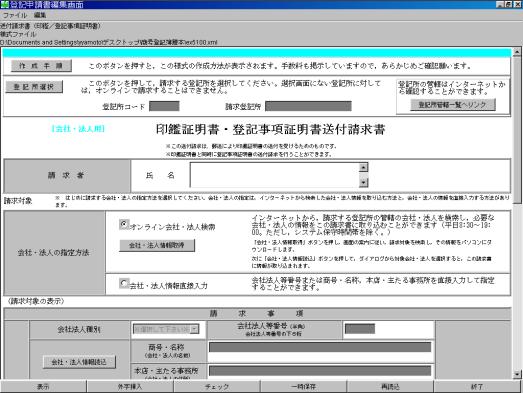
![]()
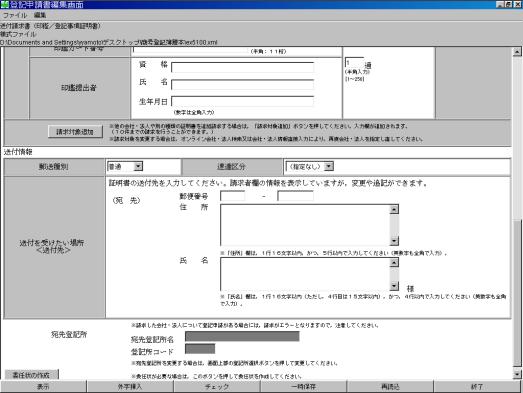
�����Ώۂ̕\���ȍ~�߂܂��B
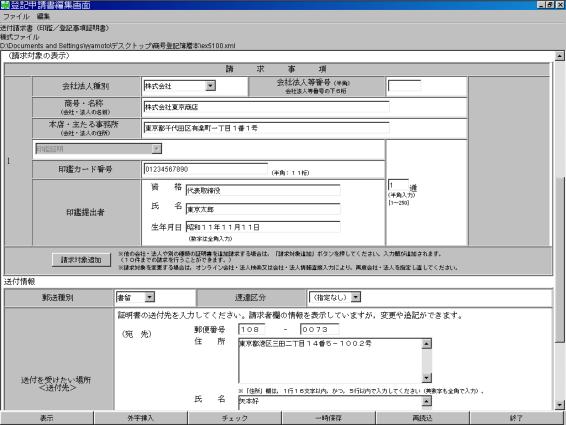
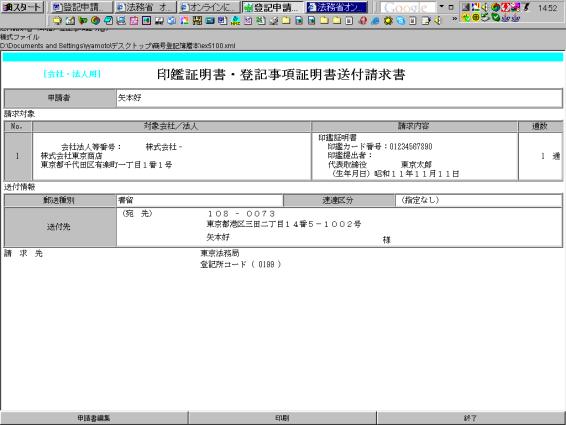
�ȏ�ŁA�o�L�����ؖ����ƈ�ӏؖ����̌�t�������킩��܂����B��ӏؖ������I�����C���Ő\������Ƃ��͉�Ђ̓d�q�ؖ������K�v�ł���Ƃ킩��܂����B
�I�����C���ɂ��o�L�����ؖ����y�ш�ӏؖ����̑��t�����ɂ��āi���ƁE�@�l���W�j
http://www.moj.go.jp/MINJI/minji71.html#05-3�@�ɐ���������܂��B
|
�@�a |
�@��ӏؖ����̐������@ |
|
(3 |
)
��ӏؖ����̐����ɕK�v�ȓd�q�����p�d�q�ؖ����̎擾 |
�@�@�@���������̏ꍇ
|
�\���l���̋敪 |
���Y�\���l���ɂ��ċK����R�R���̂R�Y���̗L�� |
���M���ׂ��d�q�ؖ����̎�� |
|
|
��Ӓ�o�� |
�Y�����Ȃ� |
�d�q�F�ؓo�L���d�q�ؖ��� |
|
|
�Y������ |
���I�l�F�T�[�r�X�d�q�ؖ������͓���F�؋Ɩ��d�q�� |
||
|
�ϔC�ɂ��㗝�l |
�㗝�l����Ӓ�o�҂ł���ꍇ |
�Y�����Ȃ� |
�d�q�F�ؓo�L���d�q�ؖ��� |
|
�Y������ |
���I�l�F�T�[�r�X�d�q�ؖ������͓���F�؋Ɩ��d�q�ؖ��� |
||
|
�㗝�l����Ӓ�o�҂łȂ��ꍇ |
�| |
||
�@�@�A�ϔC����̏ꍇ
|
�\���l���̋敪 |
���Y�\���l���ɂ��ċK����R�R���̂R�Y���̗L�� |
���M���ׂ��d�q�ؖ����̎�� |
|
��Ӓ�o�� |
�Y�����Ȃ� |
�d�q�F�ؓo�L���d�q�ؖ��� |
|
�Y������ |
���I�l�F�T�[�r�X�d�q�ؖ������͓���F�؋Ɩ��d�q�ؖ����i�����C�Z���C�o���N�������܂ނ��̂Ɍ���B�j |
|
�@�i���j�P |
�@�d�q�F�ؓo�L���d�q�ؖ����@���Ɠo�L�K����R�R���̂W��Q���ɋK�肷��d�q�ؖ����������܂��B |
|
�@�@�@�@�Q |
�@���I�l�F�T�[�r�X�d�q�ؖ����@�d�q�����ɌW��n�������c�̂̔F�؋Ɩ��Ɋւ���@���i�����P�S�N�@����P�T�R���j��R���P���̋K��ɂ��쐬���ꂽ�d�q�ؖ����������܂��B |
|
�@�@�@�@�R |
�@����F�؋Ɩ��d�q�ؖ����@�d�q�������s�����҂��m�F���邱�Ƃ��ł�����̂Ƃ��Ė@����b�̒�߂�d�q�ؖ����������܂��B���L(4)���Q�Ɗ肢�܂��B |
|
�@�@�@�y |
�d�q�ؖ����𑗐M����ꍇ�̒��ӎ����z |
�d�q�ؖ�����Y�t����b���͔����ɂ��āA�Ƃ肠�����\�����Ă݂����Ǝv���܂��B�E���̏I���{�^���������܂��B

�͂��A��I���B

�ʏ�ʂ胍�O�C�����܂��B
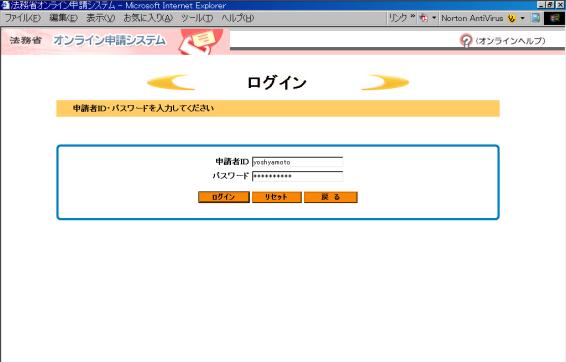
�t�@�C���ǂݍ���
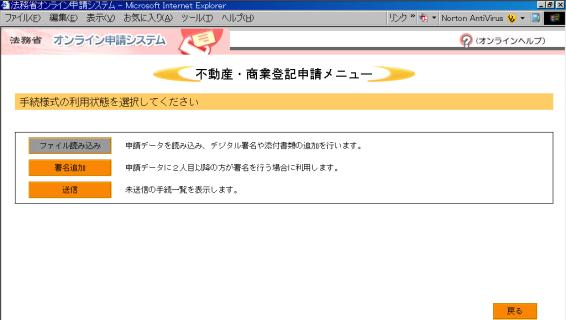
�o�L�듣�{�t�H���_���J���A�\���i�����j���̃f�[�^���I�����C���V�X�e���ɓǂݍ��܂��܂��B
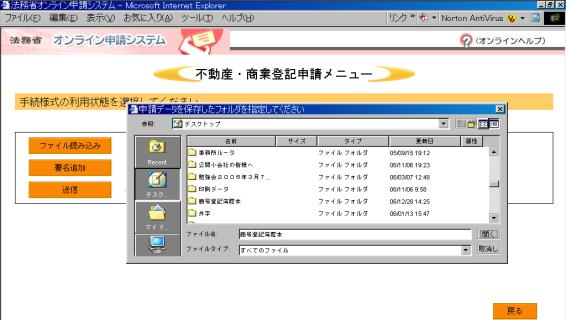
�ǂݍ��݊������A�\���������
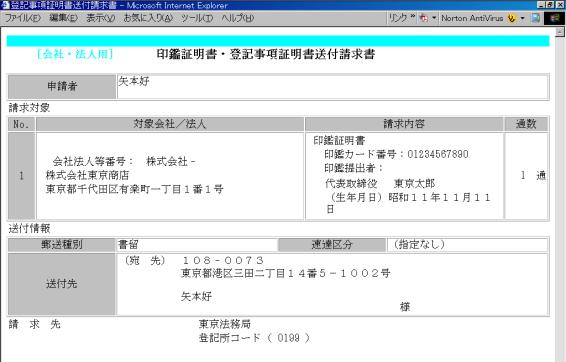
�[�t���ɓ��ӂ��܂��B
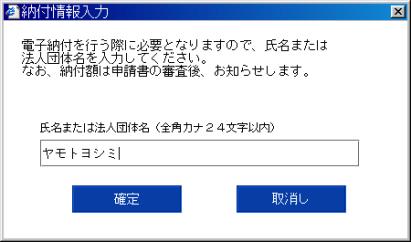
�o�L�����ؖ����̑��t�������ɂ͓d�q����������K�v�͂���܂���ł������A��ӏؖ����̌�t�𐿋�����ɂ́A�d�q�������K�v�ł��B�����ŁA�쐬�����\���f�[�^�ɓd�q������t���܂��B���̕��@��������܂��B
�f�W�^�������{�^���������܂��B
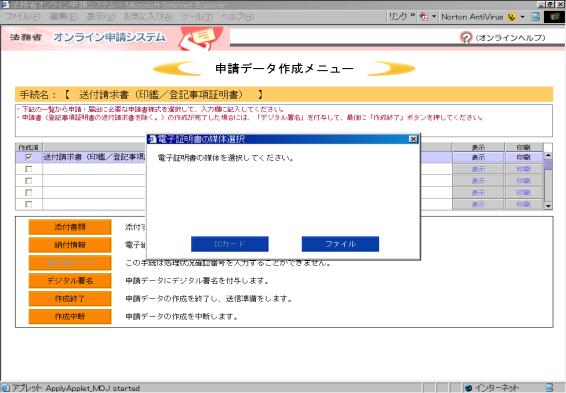
���x�͕s�v�ł��Ƃ͏o�܂���B�ꉞ���̓d�q�ؖ����œd�q���������܂�
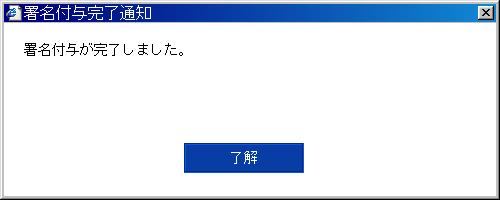
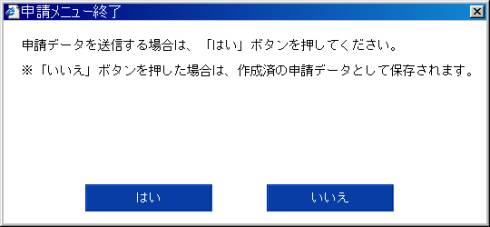
���M���Ă݂܂��B
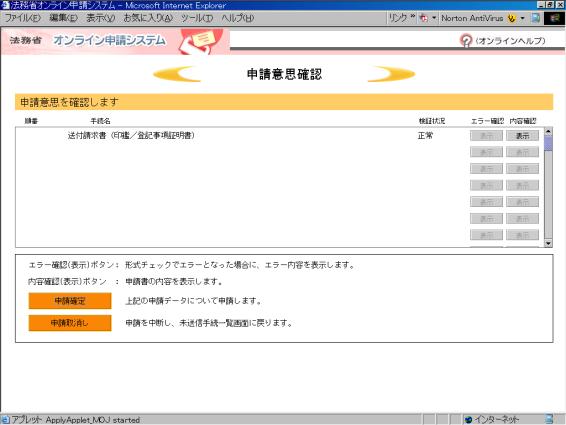
�Ƃ肠�������M�ł��邱�Ƃ��킩��܂����̂ŁA�\��������{�^���������āA�I�����܂��B
�R�C�o�L���ʏ��̗L�����m�F�ɂ���
�\�����쐬�x���\�t�g�𗧂��グ�܂��B

�o�L���ʏ��W�l���쐬��I�����܂��B�f�X�N�g�b�v�ɓo�L���ʏ��ʒm�̗L�����m�F�̂��߂ɍ쐬����\������ۑ�����t�H���_���쐬���A�����ɕۑ����邱�Ƃɂ��܂��B

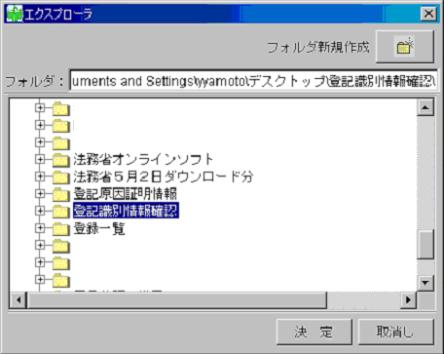
�킩��Ƃ�����ǂ�ǂ���͂��Ă����܂��B�㔼���̉��
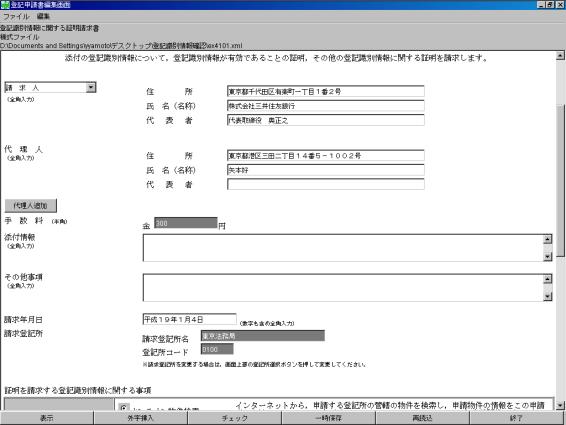
![]()
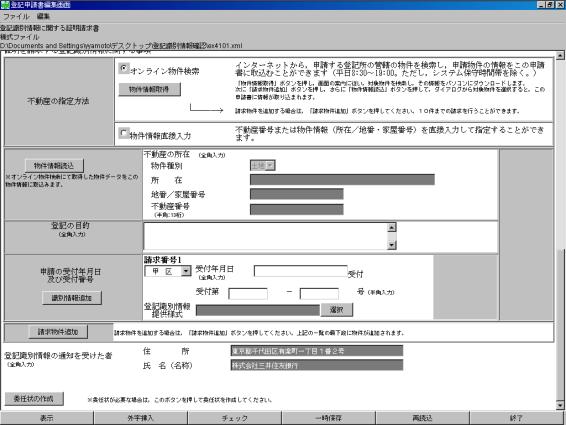
�X�Ƀf�[�^����͂��܂����A�I�����C���ŕ����̕\�������܂��傤�B�I�����C�����������̃`�F�b�N�{�b�N�X�Ƀ`�F�b�N�����āA�u�������擾�v�{�^�����N���b�N���܂��B
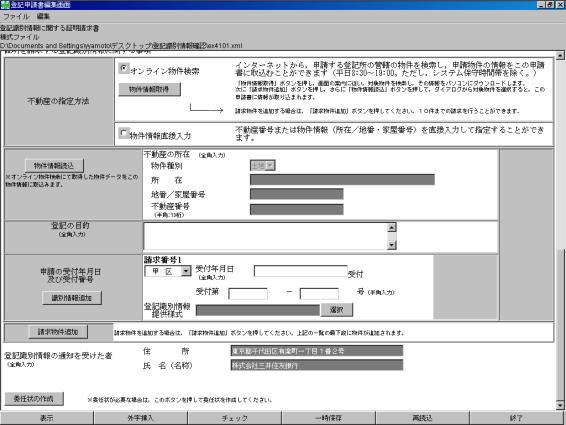
�����̌����p�̃T�C�g�ɍs���܂��B����ȃT�C�g�����邱�Ƃ��n�߂Ēm��܂����B
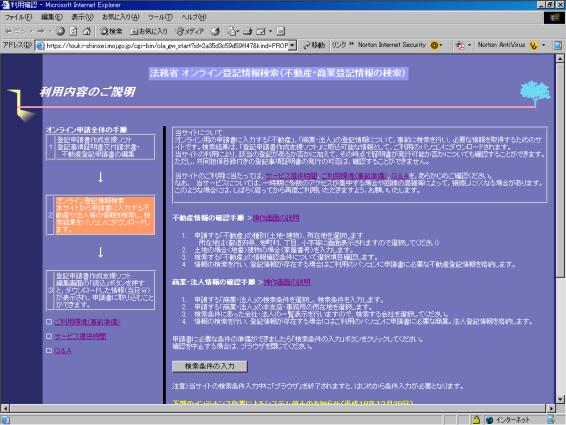

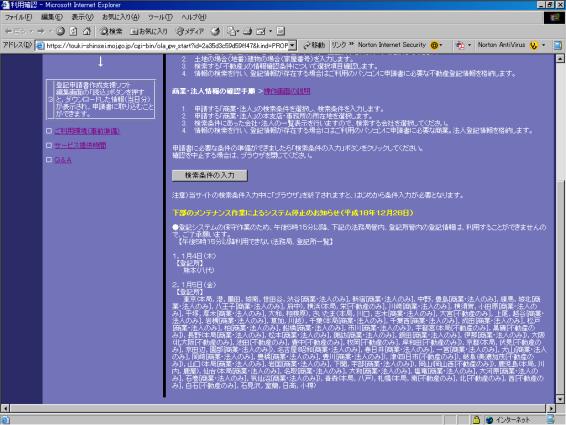
���������̓��̓{�^�����N���b�N����ƁA�����̌��������w��̃y�[�W�ɍs���܂��B

�����̓��͂����Ă����܂��B
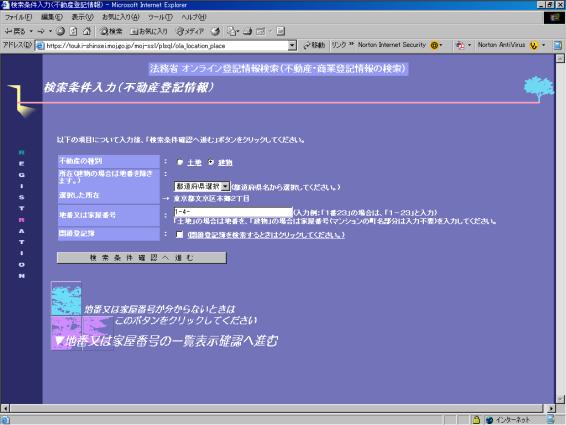
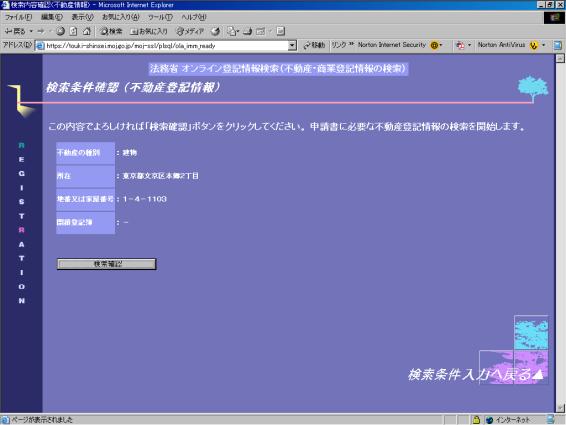
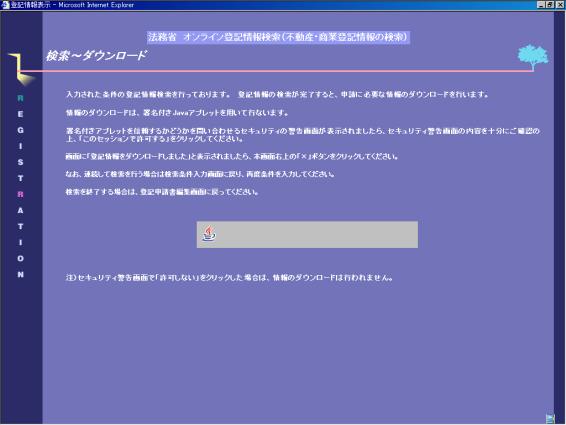
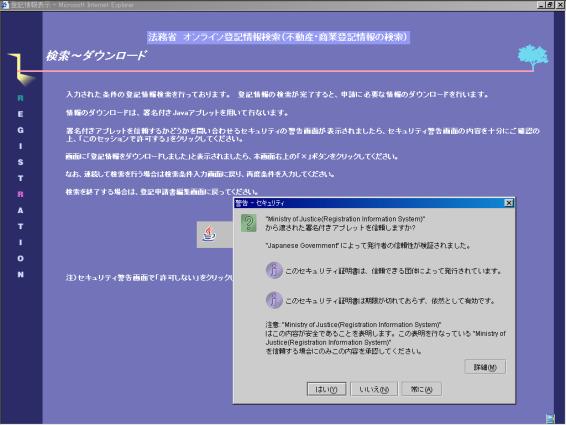
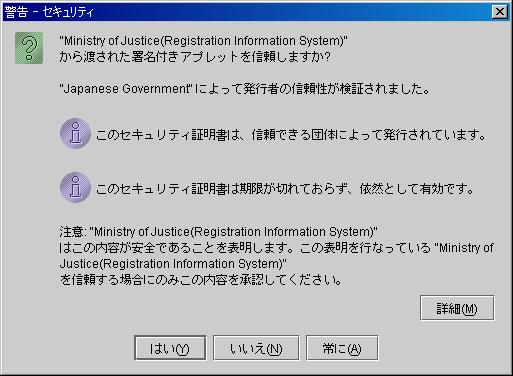
�_�E�����[�h���������܂����B
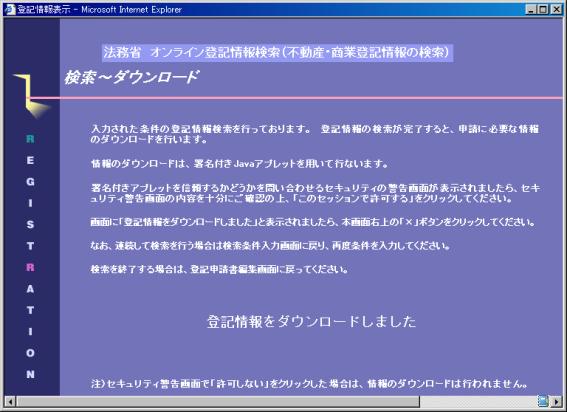
�_�E�����[�h���������̕\���f����ɂ͕s���Y�̏��݂̍��ɂ��镨�����Ǎ��{�^���������܂��B
����ƕ�����ʑI����ʂ��J���܂��̂őΏۂ̕s���Y���w�肵�āA�I���{�^���������܂��B
����ƕ����̕\��������܂��B
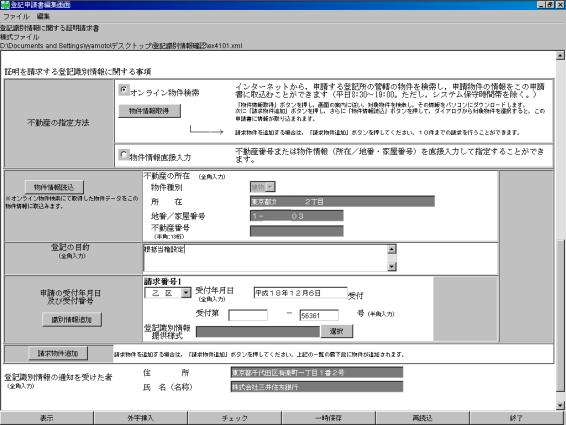
�����̕\���������Ă��܂��B�s���Y�ԍ��͓����Ă��܂���B��t�ԍ��͓K�X����܂������A���̂T�U�R�U�P�̐���������ꏊ�́A�}�Ԃ�����ꏊ�ł���\��������܂��B�����܂Ŗ����ł��B
�����������̉�ʂ́A�o�L���ʏ����L�������ʂɖ߂�܂��B
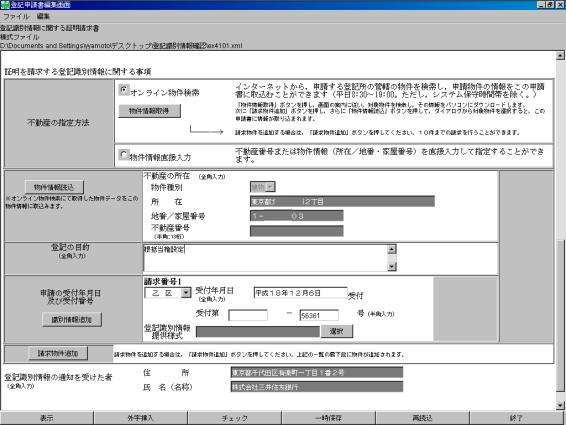
�o�L���ʏ��́A����͂œ��͂���̂��Ǝv�����̂ł����A�ǂ����o�L���ʏ��l����ǂݍ��ތ`�ł����A�f�[�^���E���Ȃ��悤�ł��B
�t�@�C���̌`����xml�ł����AOfferform_*.xml�ƃt�@�C�������w�肳��Ă���܂��āA�_�E�����[�h�����t�@�C�����炵���L�����m�F���o���Ȃ��Ƃ������ƂɂȂ�܂��B
���L�̓G���[�Ǝw�E����Ă����ʂł��B
��t�ԍ��͐����̂��ߕX����܂������A�{�ԁ|�}�ԂƓ����̂�������܂���B
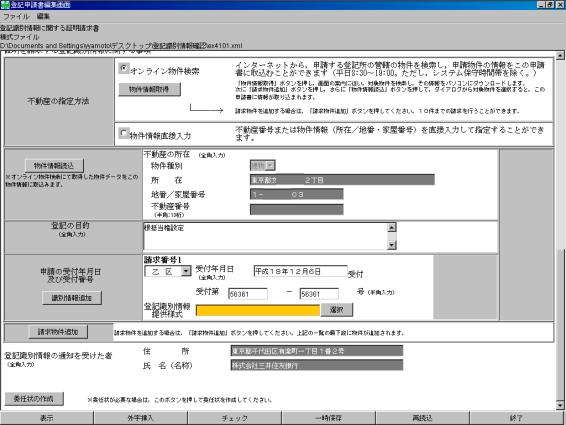
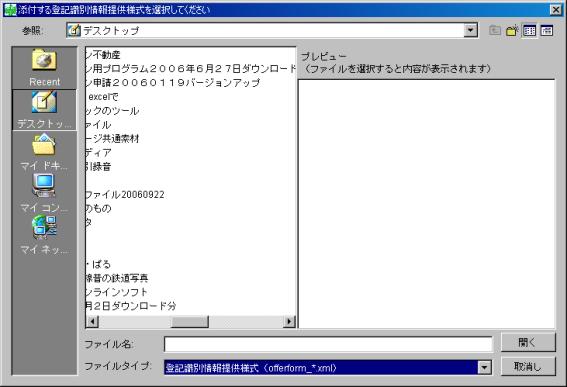
�Ȃ��A�t���̈ϔC��t�H�[���͓o�L���ʏ��ʒm�L�����̊m�F�̂��߂Ɏg���ł������ł��̂ŁA�ȉ��Ɍf�ڂ��܂��B
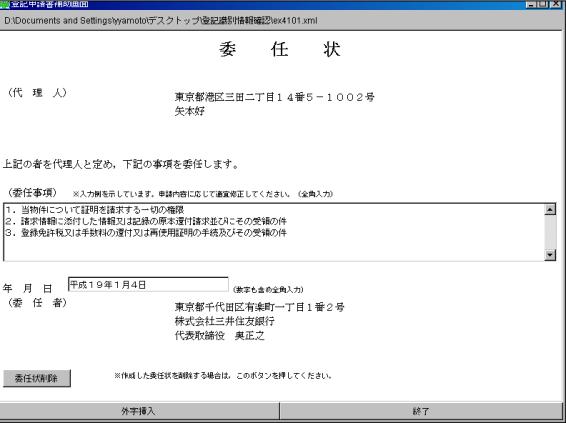
�ȏ�̒ʂ�ŁA�I�����C���\�����s�Ȃ��āA�o�L���ʏ��ʒm���p�\�R���Ƀ_�E�����[�h�����ꍇ�̂݁A�Ή��\�̂悤�ł��B
�S�C�o�L���ʏ��̎����\��
�o�L���ʏ��̎����\������ꍇ�͂ǂ����܂��傤���A�g���C���܂��B�悸�\�����쐬�x���\�t�g�𗧂��グ�܂��B
�f�X�N�g�b�v�ɓo�L���ʏ���\�o���̃t�H���_�����A�����ɓW�J���܂��B


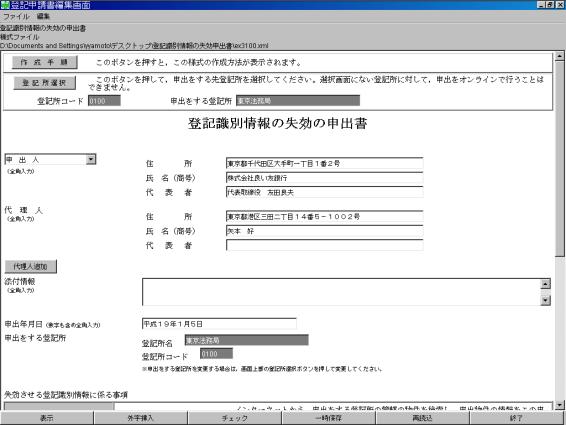
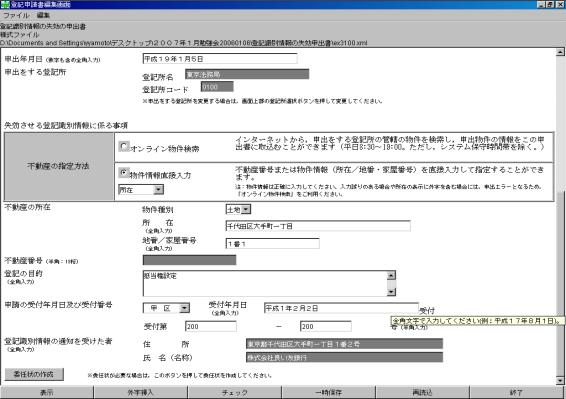
��L�̎�t�ԍ��͘A�ԗp�Ǝv���܂������A�}�Ԃ̂��߂̂悤�ł��B���ɖ����̈ϔC��쐬�������Ă݂܂��B
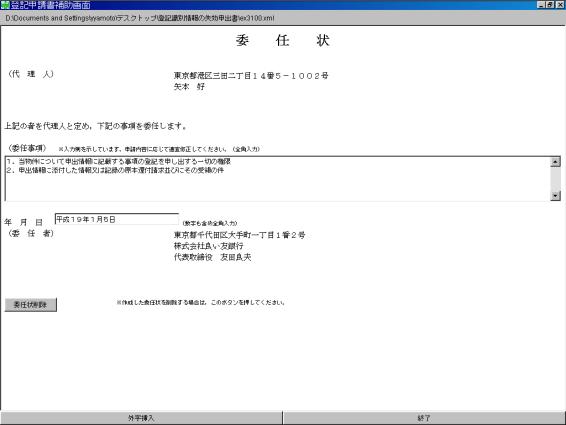
�ЂȌ`�Ƃ��Ă��̂܂g�������ł��B�ϔC����g�p���Ȃ��Ƃ��́A�����̈ϔC��폜�{�^���ŁA��������悤�ł��B
�I���{�^���������܂��ƁA�����̂悤��

�͂���I�����܂��B

�I�����C���\���V�X�e���Ƀ��O�C�����A�\�����t�@�C����Ǎ��܂��܂��B
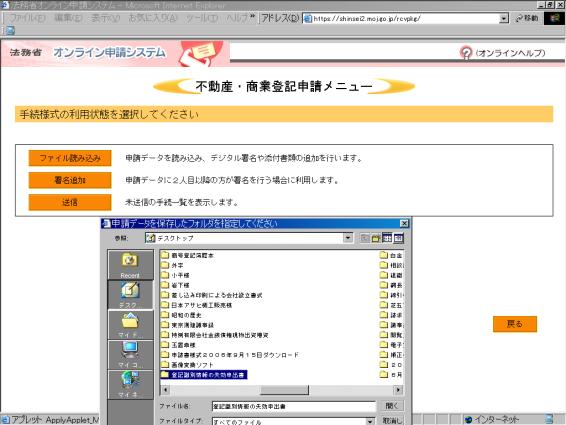
�J���{�^���������܂��B
�\�������܂��傤�B
�o�L���ʏ��̎����̐\�o��
|
�\�o�l |
|
|
�㗝�l |
|
|
�\�o������o�L�� |
�����@���nj䒆 |
|
|
�o�L���R�[�h�i 0100�j |
|
����������o�L���ʏ��ɌW�鎖�� |
|
�@�s���Y�̏��� |
�y�n |
|
|
���c���蒬�꒚�ځ@ �P�ԂP |
|
�@�o�L�̖ړI |
����ݒ� |
|
�@�\���̎�t�N�����y�ю�t�ԍ� |
�����P�N�Q���Q����t |
|
|
��t��@200�@ �|�@200�@�� |
�ρ@�C�@��
|
�i��@���@�l�j |
|
||||
|
|
|
||||
|
��L�̎҂�㗝�l�ƒ�߁A���L�̎������ϔC���܂��B |
|||||
|
�i �ϔC���� �j |
�P�D�������ɂ��Đ\�o���ɋL�ڂ��鎖���̓o�L��\���o�����̌����Q�D�\�o���ɓY�t������͋L�^�̌��{�ҕt�������тɂ��̎�̂̌� |
|
�����P�X�N�P���T�� |
|
�i�ρ@�C�@�ҁj |
|
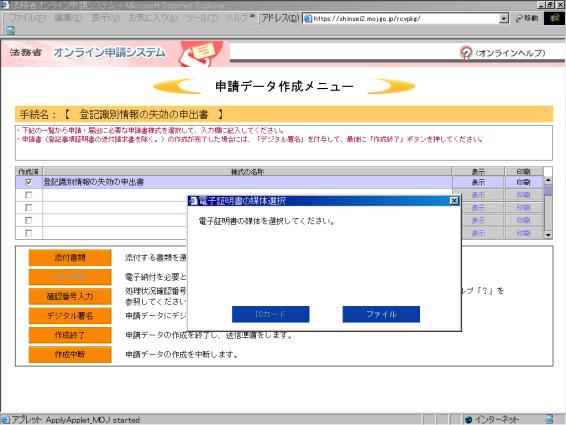
�\������ēd�q������t���܂��B
�㗝�l������̓d�q����������@�͒ʏ�̕��@�ł����A�{�l������ϔC��̓d�q�����̕��@�́A�㗝�l���\���f�[�^���쐬�E�d�q������������A�{�l�ɓ]�����A�{�l�͂���ɖ@���ȃI�����C���V�X�e����́u�����lj��v�̎葱���ɂ��A�d�˂ēd�q������������@�A���Ȃ킿�S�U�y�[�W�́A�i���@�R�j�ɂ��̂ł͂Ȃ����Ǝv���܂��B
�u�����lj��v�̕��@���A�@���Ȃ̃I�����C���V�X�e������y�[�W���甲�����܂��Bhttp://shinsei.moj.go.jp/usage/usage_top.html
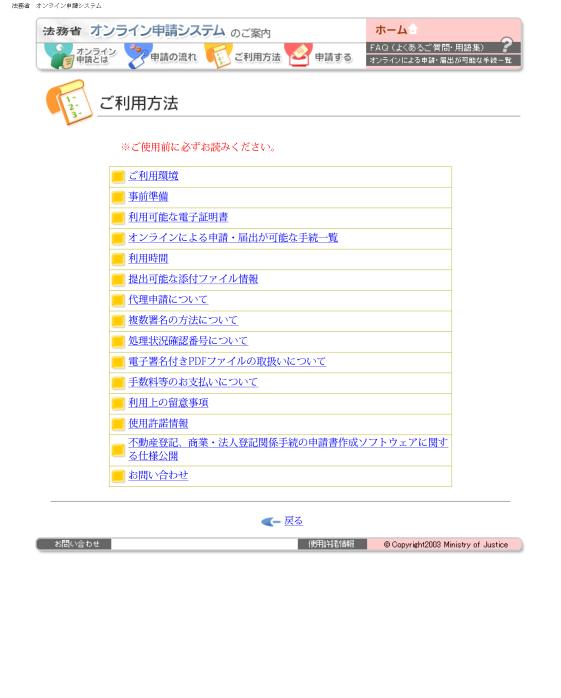
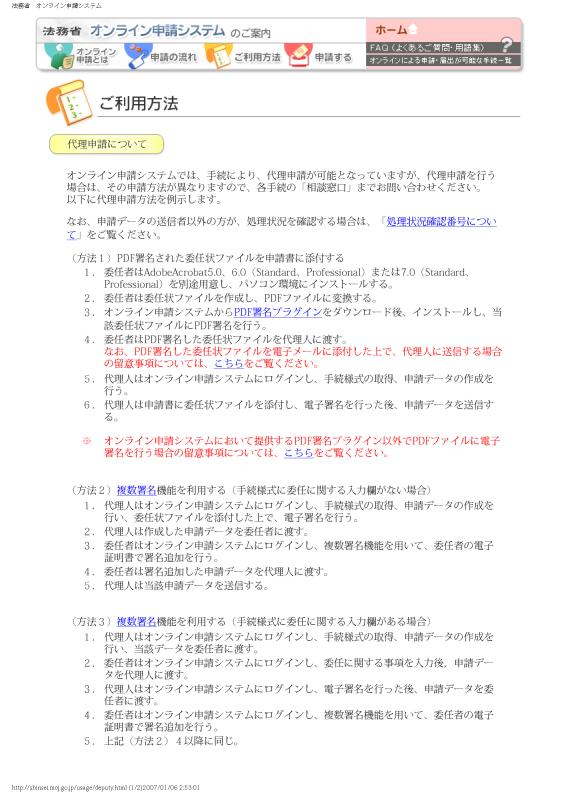
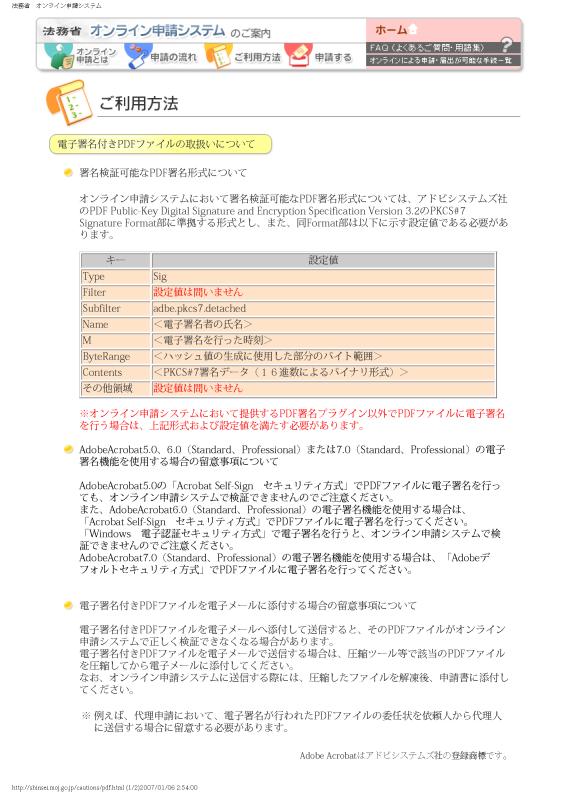
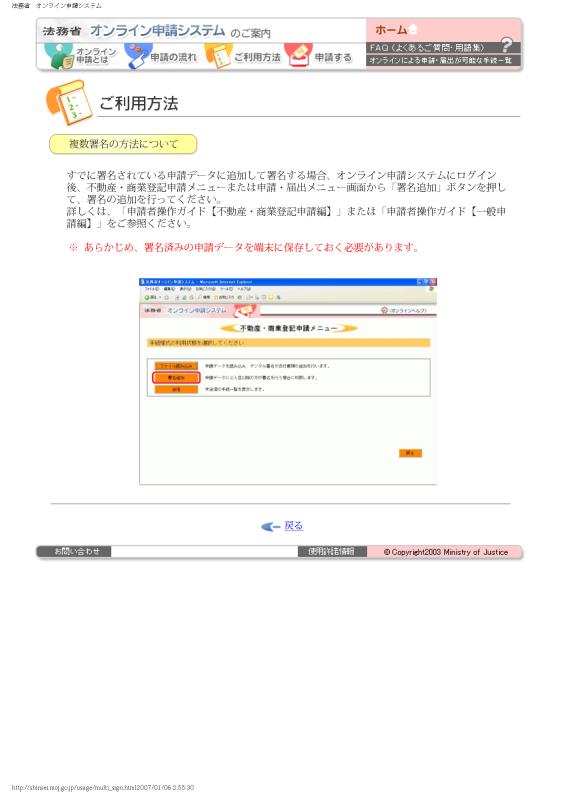
�T�C�x�������W
�I�����C���\���V�X�e���Ƀ��O�C�����A���C�����j���[�y�[�W�́u�\���E�͏o���j���[�v���J���A�Q�}��̎葱�ꗗ����A��ԏ�̋x�������W�葱����I�����܂��B
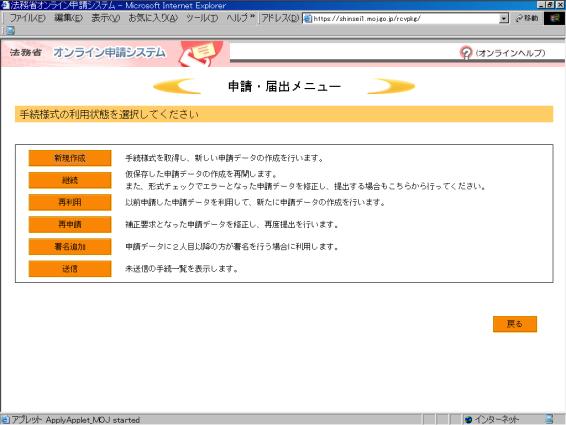
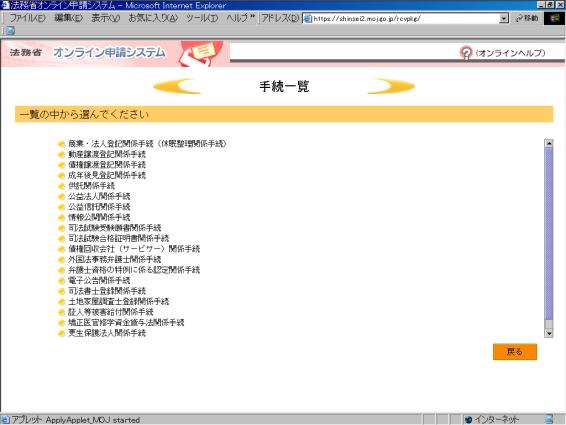
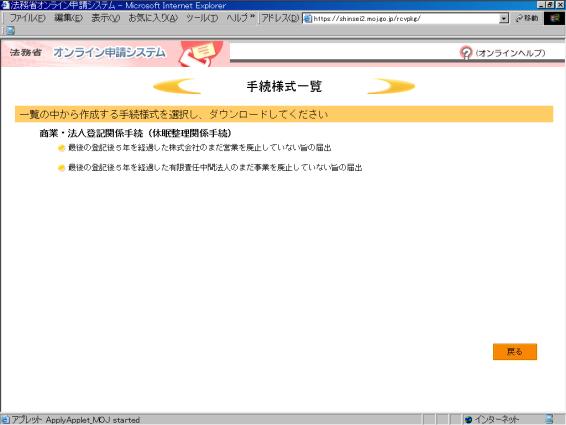
�f�X�N�g�b�v�ɋx�������W�葱�t�H���_���쐬���A�����ō�Ƃ��܂��B
�O�̐}�ŁA�u�Ō�̓o�L��T�N���o�߂���������Ђ̂܂��c�Ƃ�p�~���Ă��Ȃ��|�̓͏o�v�̍s���N���b�N����ƁA�쐬����葱���l����ۑ�����t�H���_���w�肵�ĉ������Ɨv������܂��̂ŁA�f�X�N�g�b�v�ɋx�������W�t�H���_����肻���ɓW�J���܂��B

�ۑ��{�^���������Ǝ���ʂɂȂ�܂��B
�u�\�����j���[�v�@�@�i�\���f�[�^�쐬���j���[�Ƃ͈قȂ�j��\�����܂��B
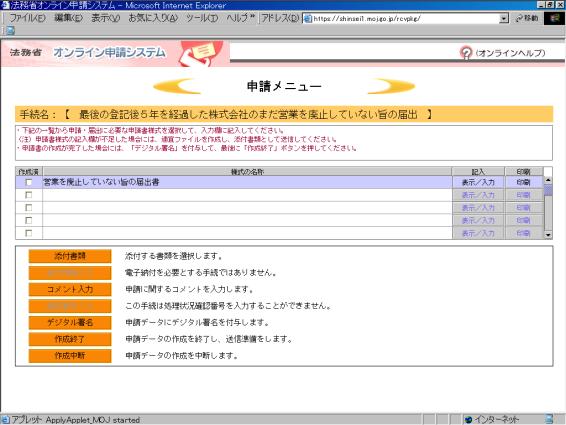
�E���̕\���^���́@�{�^����������
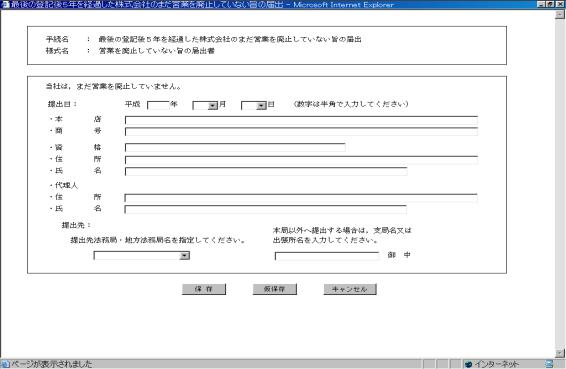
���̃t�H�[�����o�܂��̂ŁA�����ɓ��͂��܂��B���͌�
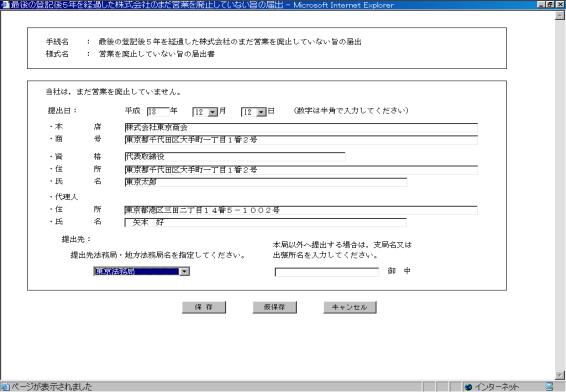
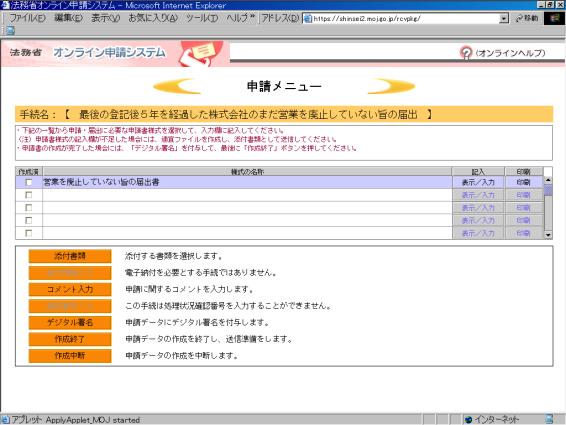
�d�q������t���܂�
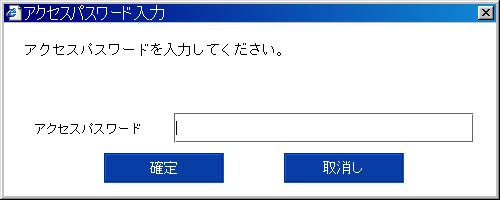
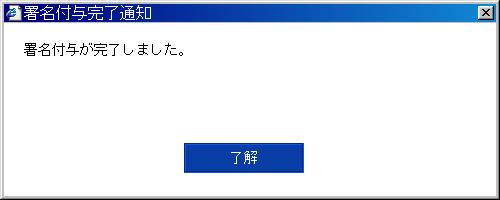
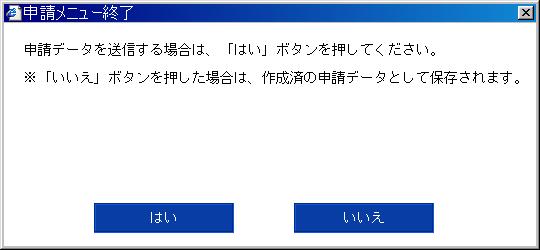
���M�O�̃f�[�^�����܂��B
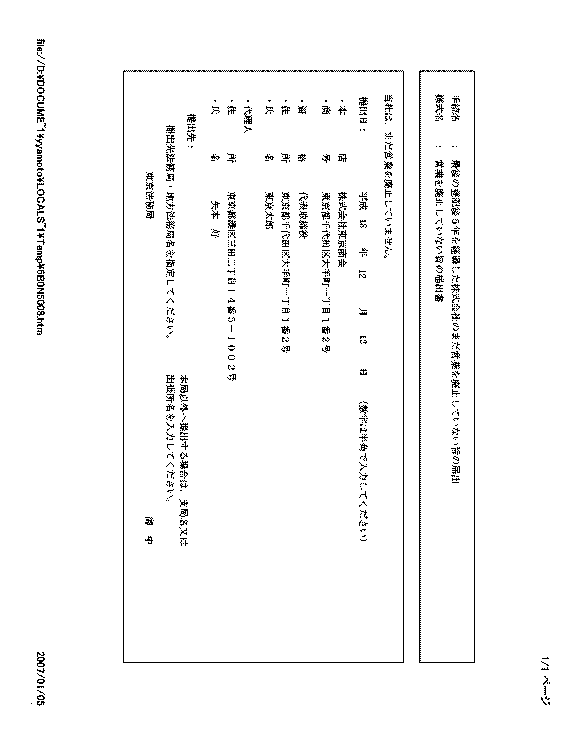
���̂܂܃f�[�^�𑗐M���܂��B
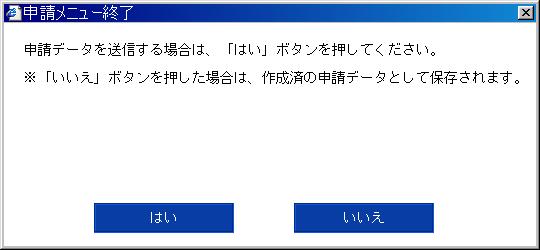
���M���s���@�ŏI��ʂ܂ŗ��܂����̂ŁA�����ŏI�����܂��B

�����܂ł��A��Ђ͂܂��c�Ƃ��p�����Ă���|�̕��ł��B
�U�C�s���Y�o�L�̎扺����
�o����Δ��������s���Y�o�L�̎�艺���ł����A�o�L�\�����쐬�\�t�g���g�p���č쐬���܂��B

�V�K�쐬����

�f�X�N�g�b�v�Ɂ��s���Y����艺���@�t�H���_������Ă����ɓW�J���܂��B
�扺�����{�̂̕\���ł��B

�ϔC��͎��̒ʂ�ł��B
�\���ԍ������p�Ȃ̂ł����ӂ��K�v�ł��B
�Ȃ��A�扺�����ƈϔC��̐����Ȃ��͎̂��̒ʂ�ł��B
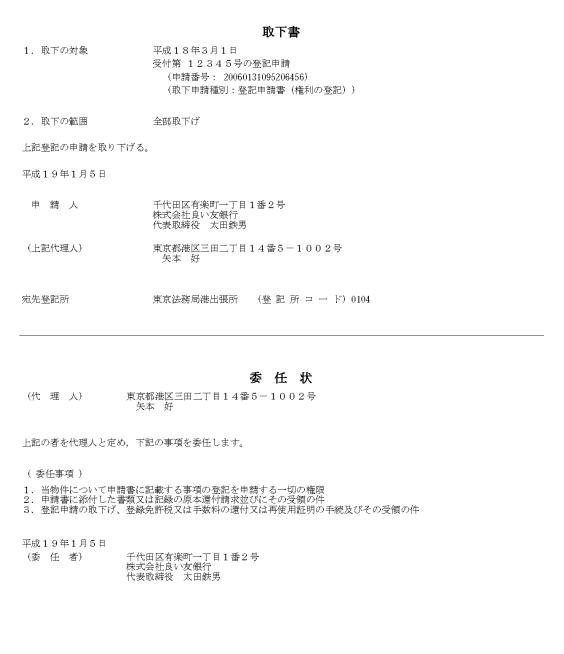
�V�C���O�ʒm�Ɋ�Â��\�o��

���O�ʒm�Ɋ�Â��\�o�t�H���_�ɓW�J���܂��B
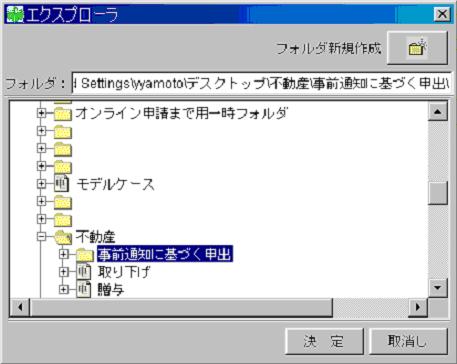

�ǂ�ȏ��ނ��o�Ă���̂��A�W�J���܂��B
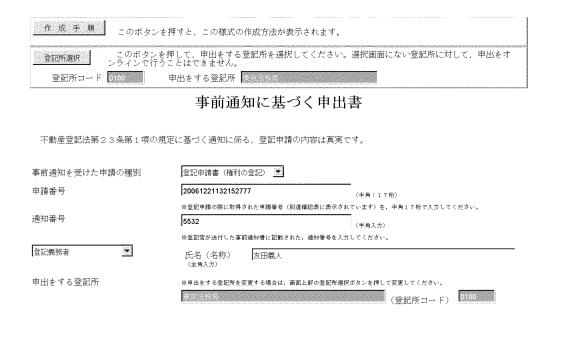
����ɐ����ɕ\���������
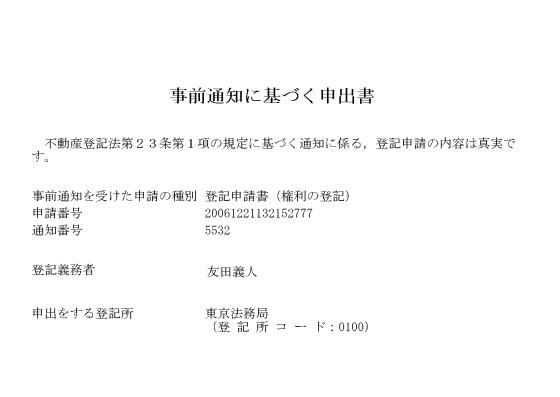
����͊ȒP�ł����B
�W�C�o�L���ʏ��Ɋւ���ؖ�������


�X�C�o�L���ʏ��ʒm�_�E�����[�h�l��
�W�J��̑I��